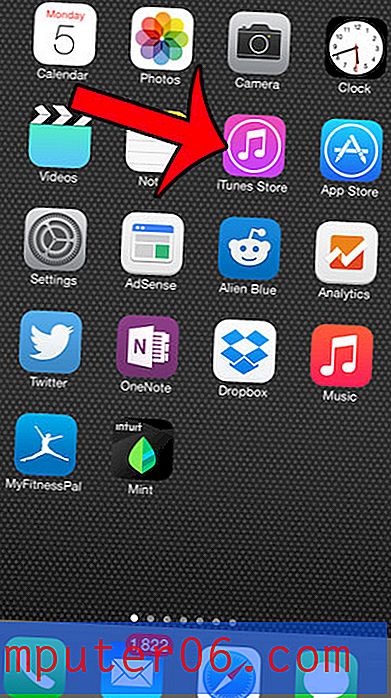Hoe u kunt voorkomen dat het Control Center wordt geopend in iPhone-apps
Je iPhone met iOS 8 heeft een functie die het Control Center wordt genoemd. U kunt het Control Center openen door vanaf de onderkant van het scherm omhoog te vegen. Dit biedt een handige locatie om veel functies uit te voeren, zoals het in- of uitschakelen van Wi-Fi en Bluetooth, of het activeren van AirPlay. Je hebt zelfs toegang tot de iPhone-zaklamp, rekenmachine en camerafuncties vanuit het Control Center.
Wanneer alle opties voor het Control Center zijn ingeschakeld, kunt u het Control Center openen vanuit apps of vanaf het vergrendelingsscherm. Maar misschien merkt u dat u het Control Center per ongeluk opent of dat u het nooit probeert te gebruiken terwijl u een app heeft geopend. Als dat het geval is, wilt u misschien de optie uitschakelen waarmee het Control Center vanuit een app kan worden geopend. Onze onderstaande gids laat u zien waar u deze instelling kunt vinden, zodat u deze kunt uitschakelen.
Schakel het Control Center uit in Apps op de iPhone
De stappen in dit artikel zijn uitgevoerd met een iPhone 6 Plus in iOS 8.3. Deze zelfde stappen zullen werken voor andere modellen iPhones met hetzelfde besturingssysteem, evenals iPhones die iOS-versies van 8.0 of hoger gebruiken.
Hier leest u hoe u de toegang tot het Control Center vanuit apps kunt uitschakelen:
- Tik op het instellingenpictogram .
- Selecteer de optie Control Center .
- Tik op de knop rechts van Toegang binnen apps om deze uit te schakelen.
Voor extra hulp kunt u de stappen met onderstaande afbeeldingen gebruiken -
Stap 1: Tik op het pictogram Instellingen .

Stap 2: Selecteer de optie Controlecentrum .
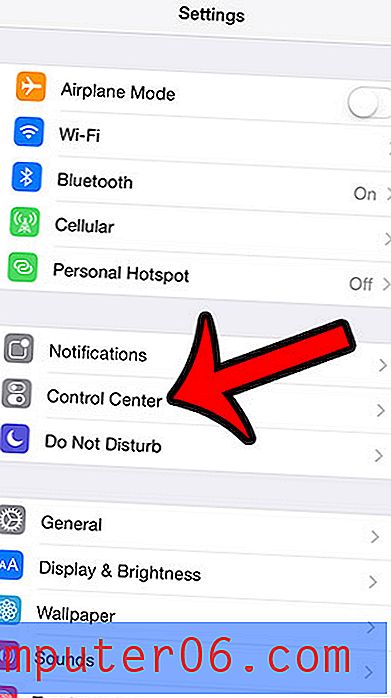
Stap 3: Tik op de knop rechts van Toegang binnen apps om deze uit te schakelen. U weet dat de instelling is uitgeschakeld als er geen groene schaduw rond de knop is. Deze instelling is bijvoorbeeld uitgeschakeld in de onderstaande afbeelding.
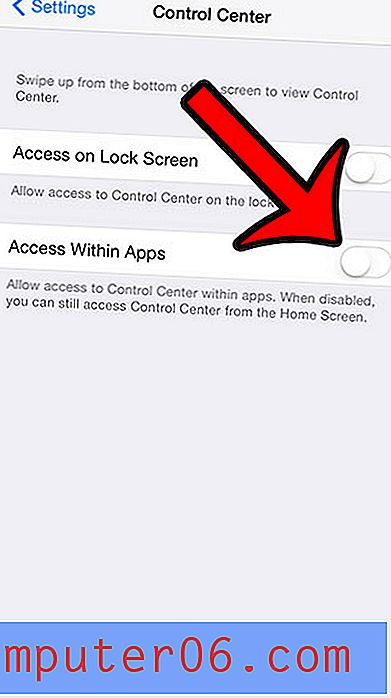
Vindt u dat uw iPhone-scherm niet draait wanneer u het zijwaarts draait? Dit kan zijn omdat u de portretoriëntatievergrendeling hebt ingeschakeld. Dit artikel laat zien hoe u dit slot kunt uitschakelen, zodat u uw iPhone in liggende modus kunt gebruiken.